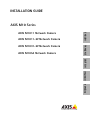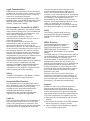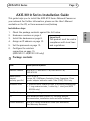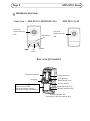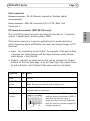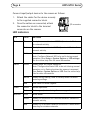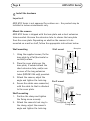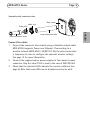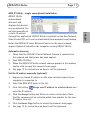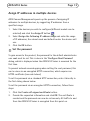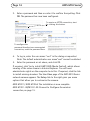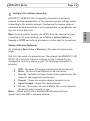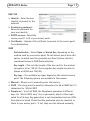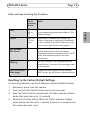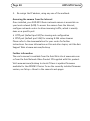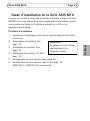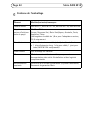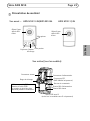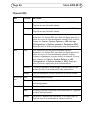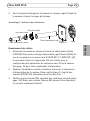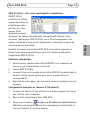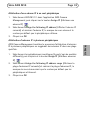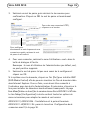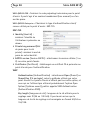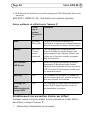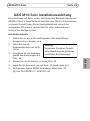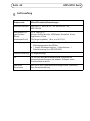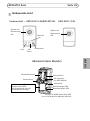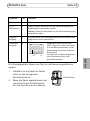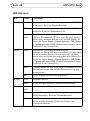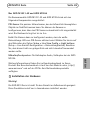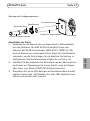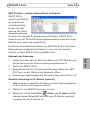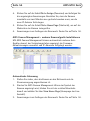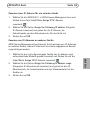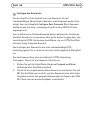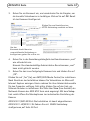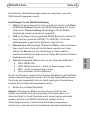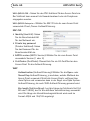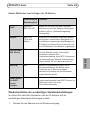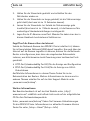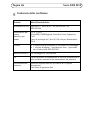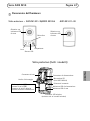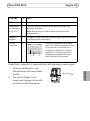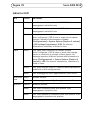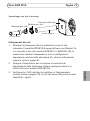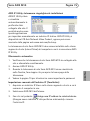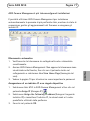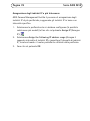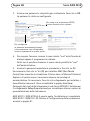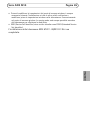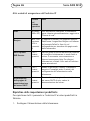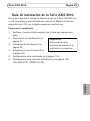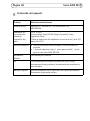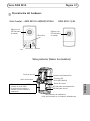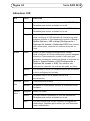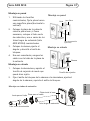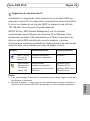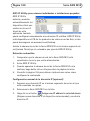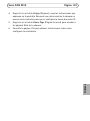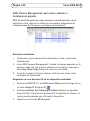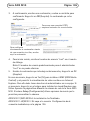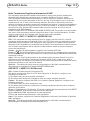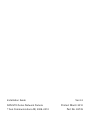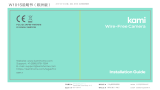La pagina si sta caricando...
La pagina si sta caricando...
La pagina si sta caricando...
La pagina si sta caricando...
La pagina si sta caricando...
La pagina si sta caricando...
La pagina si sta caricando...
La pagina si sta caricando...
La pagina si sta caricando...
La pagina si sta caricando...
La pagina si sta caricando...
La pagina si sta caricando...
La pagina si sta caricando...
La pagina si sta caricando...
La pagina si sta caricando...
La pagina si sta caricando...
La pagina si sta caricando...
La pagina si sta caricando...
La pagina si sta caricando...
La pagina si sta caricando...
La pagina si sta caricando...
La pagina si sta caricando...
La pagina si sta caricando...
La pagina si sta caricando...
La pagina si sta caricando...
La pagina si sta caricando...
La pagina si sta caricando...
La pagina si sta caricando...
La pagina si sta caricando...
La pagina si sta caricando...
La pagina si sta caricando...
La pagina si sta caricando...
La pagina si sta caricando...
La pagina si sta caricando...
La pagina si sta caricando...
La pagina si sta caricando...
La pagina si sta caricando...
La pagina si sta caricando...
La pagina si sta caricando...
La pagina si sta caricando...
La pagina si sta caricando...
La pagina si sta caricando...
La pagina si sta caricando...
La pagina si sta caricando...
La pagina si sta caricando...
La pagina si sta caricando...
La pagina si sta caricando...
La pagina si sta caricando...
La pagina si sta caricando...
La pagina si sta caricando...
La pagina si sta caricando...
La pagina si sta caricando...
La pagina si sta caricando...
La pagina si sta caricando...
La pagina si sta caricando...
La pagina si sta caricando...
La pagina si sta caricando...
La pagina si sta caricando...
La pagina si sta caricando...
La pagina si sta caricando...
La pagina si sta caricando...
La pagina si sta caricando...
La pagina si sta caricando...
La pagina si sta caricando...

Serie AXIS M10 Pagina 65
ITALIANO
Serie AXIS M10 Guida all'installazione
Questa guida spiega come installare le telecamere di rete della Serie
AXIS M10 in una rete locale. Per ulteriori informazioni, consultare la
Guida per l'utente, disponibile sul CD o all'indirizzo www.axis.com/
techsup
Procedura di installazione
1. Controllare il contenuto della confezione utilizzando l'elenco fornito
di seguito.
2. Panoramica dell’hardware a
pagina 67.
3. Installazione dell'hardware a
pagina 71.
4. Assegnazione di un indirizzo IP a
pagina 74.
5. Impostazione della password a pagina 79.
6. Configurazione della connessione wireless a pagina 81.
(solo AXIS M1011-W/M1031-W)
Importante!
Il prodotto deve essere
utilizzato in conformità alle
leggi e alle disposizioni

Pagina 66 Serie AXIS M10
Contenuto della confezione
Articolo Modelli/varianti/note
Telecamera di rete AXIS M1011, AXIS M1011-W, AXIS M1031-W,
AXIS M1054
Alimentatore per
interni
(specifico per
paese)
PS-H* o PS-V
Europa/GB, USA/Giappone, Australia, Corea, Argentina,
Cina
*cavo di prolunga da 1,8 m (5,9 ft) solo per alimentatore
PS-H
Cilindro • Cilindro corto giá montato, 4 viti/tasselli di montaggio
• 1 cilindro allungato, 1 molletta per cavo, 1 giunzione
per cilindro (solo AXIS M1054)
Molletta flessibile Per montaggio su una mensola
CD CD del prodotto, che comprende le utility di installazione e
altro software nonché la documentazione del prodotto.
Documentazione
cartacea
Guida all'installazione del Serie AXIS M10 (questo
documento)
Certificato di garanzia Axis

Serie AXIS M10 Pagina 67
ITALIANO
Panoramica dell’hardware
Codice prodotto (P/N) e
Il numero di serie è talvolta
richiesto durante l’installazione.
Connettore di alimentazione
Pulsante di comando
Connettore di rete
Indicatore LED di alimentazione
Indicatore LED di rete
Anello di bloccaggio
Microfono
Sensore
(attivato solo sui modelli wireless)
Altoparlante
AXIS M1011-W
Vista posteriore (tutti i modelli)
Obiettivo con
indicatore LED
di stato
Vista anteriore
-
PIR
numero di serie (S/N).
Morsettiera I/O
(solo AXIS M1054)
Luce
Indicatore LED wireless
AXIS M1031-W/AXIS M1054
Obiettivo con
indicatore LED
di stato

Pagina 68 Serie AXIS M10
Connettori dell’unità
Connettore di rete - Connettore Ethernet RJ-45; si consigliano cavi
schermati.
Connettore di alimentazione - Connettore mini CC 5.0-5.1V CC, Max 1,5A.
Pin centrale +.
Morsettiera I/O (solo AXIS M1054)
La morsettiera I/O a 4 pin consente di interfacciare 1 uscita transistor, 1
ingresso digitale, alimentazione supplementare, messa a terra.
La morsettiera viene utilizzata in applicazioni di rilevazione movimento,
attivazione eventi, notifica allarme tramite e-mail e memorizzazione
immagini in siti FTP.
• Ingresso - ad esempio per connettere un pulsante. Se viene premuto il
pulsante, lo stato cambia e l’ingresso diventa attivo (visualizzato in
Events (Eventi) > Port Status (Stato della porta)).
• Uscita - collega un dispositivo di allarme che può essere attivato dai
pulsanti Output (Uscita) della pagina Live View (Immagini dal vivo) o
da un tipo di evento. Se il dispositivo di allarme viene attivato, l’uscita
appare come attiva (Events (Eventi) > Port Status (Stato della porta).

Serie AXIS M10 Pagina 69
ITALIANO
Connettere i dispositivi di ingresso/uscita alla telecamera come segue:
1. Collegare saldamente i cavi
della periferica alla morsettiera
fornita.
2. Una volta collegati i cavi,
connettere il gruppo di cavi alla
morsettiera della telecamera.
Funzione Pin Note
GND 1 Terra
Alimentazio
ne ausiliaria
a 3,3 V CC
2 Il pin può essere utilizzato anche per alimentare una
periferica ausiliaria.
Nota: Questo pin può essere usato solo come uscita
alimentazione.
Ingresso
digitale
3 Collegare a terra (GND) per attivarlo oppure lasciarlo isolato
(o scollegato) per disattivarlo.
Uscita
transistor
4 Utilizza un transistor NFET open-
drain con l’origine connessa a terra.
Se si usa con un relè esterno, è
necessario collegare un diodo in
parallelo al carico, per garantire
un’adeguata protezione contro i
picchi transitori di tensione.
Pin 3
Pin 4
Pin 2
Pin 1
Morsettiera
I/O

Pagina 70 Serie AXIS M10
Indicatori LED
LED Colore Indicazione
Rete Verde Luce fissa: connessione di rete a 100 Mbit/s. Luce
lampeggiante: attività di rete.
Giallo Luce fissa: connessione di rete a 10 Mbit/s. Luce
lampeggiante: attività di rete.
Spento Nessuna connessione di rete.
Nota: configurare il LED di rete in modo che sia spento
durante il normale funzionamento in Setup
(Configurazione) > System Options (Opzioni di sistema)
> LED settings (Impostazioni LED). Per ulteriori
informazioni, consultare la Guida in linea.
Stato Verde Luce verde fissa: condizioni di normale utilizzo.
Nota: Configurare il LED di stato in modo che rimanga
spento in condizioni di normale utilizzo oppure che
lampeggi quando si effettua l’accesso alla telecamera in
Setup (Configurazione) > System Options (Opzioni di
sistema) > LED. Per ulteriori informazioni, consultare la
Guida in linea.
Giallo Luce fissa: durante l'avvio o il ripristino delle impostazioni
predefinite o della configurazione.
Rosso Luce lampeggiante lenta: aggiornamento non riuscito.
Alimentaz
ione
Verde Normale utilizzo.
Giallo Luce lampeggiante verde/gialla: aggiornamento firmware.
Wireless Spento Modalità via cavo.
Verde Luce fissa: connessione alla rete wireless. Luce
lampeggiante: attività di rete.
Rosso Luce fissa: assenza di connessione alla rete wireless. Luce
lampeggiante: scansione reti wireless.

Serie AXIS M10 Pagina 71
ITALIANO
Solo AXIS M1031-W e AXIS M1054
Le telecamere AXIS M1031-W e AXIS M1054 dispongono delle seguenti
dotazioni:
Sensore PIR - sensore infrarosso passivo che misura la luce infrarossa
proveniente dagli oggetti che passano nel suo campo visivo. Quando è
configurato, la telecamera può accendere automaticamente la luce
quando è attivata dal sensore PIR. Intervallo di sensibilità fino a 5 m (16
ft).
Luce - la telecamera può essere configurata in modo che il LED di
illuminazione bianco sia attivato dal sensore PIR; questo può essere fatto
anche dalle pagine - Setup (Configurazione) > Live View Config
(Configurazione immagini dal vivo) > pulsanti Light (Illuminazione).
La luce è stata progettata per un utilizzo temporaneo e non dovrebbe
restare accesa in permanenza.
Microfono/altoparlante per audio half-duplex; full-duplex per AXIS
M1054.
Per ulteriori informazioni, consultare la Guida per l’utente del prodotto,
disponibile sul sito web di Axis all’indirizzo www.axis.com oppure sul CD
fornito con il prodotto Axis Network Video.
Installazione dell’hardware
Importante!
La serie AXIS M10 non è approvata per l’utilizzo in ambienti esterni; il
prodotto può essere installato soltanto in ambienti interni.

Pagina 72 Serie AXIS M10
Montaggio della telecamera
Le telecamere della Serie AXIS M10 vengono spedite con montati i
piedistalli e il cilindro corto. Svitare il cilindro per sganciare la piastra di
base dal coperchio della piastra. A seconda del tipo di montaggio della
telecamera, a parete o su una mensola, seguire le relative istruzioni
riportate di seguito.
Montaggio a parete
1. Utilizzare le viti fornite per
fissare la piastra di base a una
superficie piana (orizzontale o
verticale).
2. Collocare il coperchio della
piastra sulla piastra di base; se
necessario applicare il cilindro
corto e/o uno o più dei cilindri
allungati forniti (solo AXIS
M1054).
3. Montare la telecamera, regolare
l’angolazione e stringere l’anello
di bloccaggio.
4. Fissare i cavi quando sono stati
collegati, utilizzando la fascetta
attaccata al coperchio della
piastra.
Montaggio su mensola
1. Posizionare il morsetto e
stringere la vite di bloccaggio.
2. Applicare l’anello di bloccaggio della telecamera al morsetto,
regolare l’angolazione della telecamera e stringere l’anello di
bloccaggio.
Staffa per il montaggio a muro
Montaggio su mensola
Vite di fissaggio
(opzionale)
Fascetta per il cavo
Coperchio
della
Anello di
Morsetto
bloccaggio
bloccaggio
Anello di
piastra
Piastra di
base
Cilindro

Serie AXIS M10 Pagina 73
ITALIANO
Collegamento dei cavi
1. Collegare la telecamera alla rete mediante un cavo di rete
schermato. Il modello AXIS M1054 supporta Power over Ethernet. Se
ci si connette a una rete wireless (AXIS M1011-W/M1031-W), la
connessione cablata è temporanea e serve a configurare le
impostazioni wireless della telecamera. Per ulteriori informazioni,
vedere la sezione pagina 81.
2. Collegare l’alimentatore per uso interno al connettore di
alimentazione della telecamera. Saltare questa procedura se si
utilizza PoE con il modello AXIS M1054.
3. Verificare che i LED indichino le condizioni di funzionamento
corrette (vedere a pagina 70). Si noti che alcuni LED possono essere
disabilitati o spenti.
Assemblaggio con tubi di prolunga
Piastra di base
Cilindro allungato
Cilindro corto
Giunzione per i tubi
Molletta per i cavi
Coperchio della base

Pagina 74 Serie AXIS M10
Assegnazione di un indirizzo IP
La maggior parte delle reti dispone di un server DHCP che assegna
automaticamente gli indirizzi IP alle periferiche connesse. Se la rete non
dispone di un server DHCP, per la telecamera di rete viene utilizzato
l’indirizzo IP predefinito 192.168.0.90.
I metodi consigliati per assegnare un indirizzo IP in Windows sono AXIS
IP Utility e AXIS Camera Management. Queste applicazioni gratuite sono
disponibili sul CD Axis Network Video fornito con il prodotto, oppure
possono essere scaricate dalla pagina web www.axis.com/techsup.
Utilizzare il metodo più adatto al numero di telecamere da installare.
Note:
• Se l'assegnazione dell'indirizzo IP non è riuscita correttamente, verificare che
non ci siano firewall che blocchino l’operazione.
• Per altri metodi di assegnazione o di rilevazione dell’indirizzo IP per le
telecamere della Serie AXIS M10, ad esempio in altri sistemi operativi, vedere a
pagina 86.
Metodo Consigliato per Sistema operativo
AXIS IP Utility
Vedere
pagina 75
Telecamera singola
Piccole installazioni
Windows
AXIS Camera
Management
Vedere
pagina 77
Più Telecamera
Grandi installazioni
Installazione in una diversa
subnet
Windows 2000
Windows XP Pro
Windows 2003 Server
Windows Vista

Serie AXIS M10 Pagina 75
ITALIANO
AXIS IP Utility: telecamera singola/piccole installazioni
AXIS IP Utility rileva
e visualizza
automaticamente le
periferiche Axis
collegate alla rete. È
possibile anche usare
questa applicazione
per impostare manualmente un indirizzo IP statico. AXIS IP Utility è
disponibile sul CD Axis Network Video Product, oppure può essere
scaricato dalla pagina web www.axis.com/techsup.
La telecamera di rete Serie AXIS M10 deve essere installata sullo stesso
segmento di rete (subnet fisica) del computer su cui è in esecuzione AXIS
IP Utility.
Rilevamento automatico
1. Verificare che la telecamera di rete Serie AXIS M10 sia collegata alla
rete e alimentata correttamente.
2. Avviare AXIS IP Utility.
3. Quando la telecamera di rete Serie AXIS M10 viene visualizzata
nella finestra, fare doppio clic per aprire la home page della
telecamera.
4. Vedere la pagina 79 per istruzioni su come impostare la password.
Impostazione manuale dell’indirizzo IP (facoltativo)
1. Acquisire un indirizzo IP libero sullo stesso segmento di rete a cui è
connesso il computer in uso.
2. Selezionare AXIS M10 dall’elenco.
3. Fare clic sul pulsante Assign new IP address to selected device
(Assegna nuovo indirizzo IP alla periferica selezionata) e inserire
l’indirizzo IP.

Pagina 76 Serie AXIS M10
4. Fare clic sul pulsante Assign (Assegna) e seguire le istruzioni
visualizzate. Si tenga presente che la telecamera deve essere
riavviata entro due minuti perché il nuovo indirizzo IP venga
assegnato.
5. Fare clic sul pulsante Home Page (Pagina iniziale) per accedere alle
pagine web della telecamera.
6. Vedere la pagina 79 per istruzioni su come impostare la password.

Serie AXIS M10 Pagina 77
ITALIANO
AXIS Camera Management: più telecamere/grandi installazioni
È possibile utilizzare AXIS Camera Management per individuare
automaticamente la presenza di più periferiche Axis, mostrare lo stato di
connessione, gestire gli aggiornamenti del firmware e assegnare gli
indirizzi IP.
Rilevamento automatico
1. Verificare che la telecamera sia collegata alla rete e alimentata
correttamente.
2. Avviare AXIS Camera Management. Non appena la telecamera viene
visualizzata nella finestra, fare clic con il pulsante destro sul
collegamento e selezionare Live View Home Page (Immagini dal
vivo).
3. Vedere la pagina 79 per istruzioni su come impostare la password.
Assegnazione di un indirizzo IP a un singolo dispositivo
1. Selezionare Axis M10 in AXIS Camera Management e fare clic sul
pulsante Assign IP (Assegna IP) .
2. Selezionare Assign the following IP address (Assegna il seguente
indirizzo IP) e immettere l’indirizzo IP, la subnet mask e il router
predefinito utilizzati dalla periferica.
3. Fare clic sul pulsante OK.

Pagina 78 Serie AXIS M10
Assegnazione degli indirizzi IP a più telecamere
AXIS Camera Management facilita il processo di assegnazione degli
indirizzi IP di più periferiche, suggerendo gli indirizzi IP in base a un
intervallo specifico.
1. Selezionare le periferiche che si desidera configurare (è possibile
selezionare più modelli) e fare clic sul pulsante Assign IP (Assegna
IP).
2. Selezionare Assign the following IP address range (Assegna il
seguente intervallo di indirizzi IP) e immettere l’intervallo di indirizzi
IP, la subnet mask e il router predefinito utilizzati dalla periferica.
3. Fare clic sul pulsante OK.

Serie AXIS M10 Pagina 79
ITALIANO
Impostazione della password
Per ottenere l’accesso al prodotto, è necessario impostare la password
dell’utente amministratore predefinito root. Questa operazione può
essere effettuata nella finestra di dialogo ‘Configure Root Password’
(Configura password root), che viene visualizzata quando si accede ad
una delle telecamere della Serie AXIS M10 per la prima volta.
Per evitare l’interruzione della connessione di rete durante
l’impostazione della password root, è possibile eseguire questa
operazione tramite la connessione crittografata HTTPS, che richiede una
certificato HTTPS (vedere la nota seguente).
Per impostare la password tramite una connessione HTTP standard,
inserirla direttamente nella prima finestra di dialogo mostrata di seguito.
Per impostare la password tramite una connessione HTTPS crittografata,
attenersi alla seguente procedura.
1. Fare clic sul pulsante Create self-signed certificate (Crea certificato
autofirmato).
2. Fornire le informazioni richieste e fare clic su OK. Il certificato viene
creato e la password può essere ora impostata in modo sicuro. Da
questo momento in poi tutto il traffico verso e dalla telecamera
della Serie AXIS M10 viene cifrato.

Pagina 80 Serie AXIS M10
3. Inserire una password e reinserirla per confermarla. Fare clic su OK.
La password è stata ora configurata.
4. Per eseguire l’accesso, inserire il nome utente “root” nella finestra di
dialogo appena il programma lo richiede.
Nota: non è possibile eliminare il nome utente predefinito “root”
dell’amministratore.
5. Inserire la password impostata in precedenza e fare clic su OK.
Se necessario, fare clic su Yes (Sì) per installare AMC (Axis Media
Control) che consente di visualizzare il flusso video in Microsoft Internet
Explorer. A questo scopo è necessario disporre dei privilegi di
amministratore. Se necessario, fare clic sul collegamento per installare i
decodificatori mancanti. Viene visualizzata la pagina Live View
(Immagini dal vivo) della telecamera di rete Serie AXIS M10. Selezionare
il collegamento Setup (Impostazione) per visualizzare ulteriori opzioni di
personalizzazione della telecamera.
AXIS M1011/ AXIS M1054: A questo punto l’installazione è completata.
AXIS M1011-W/M1031-W: Passare a Configurazione della connessione
wireless, a pagina 81.
Per configurare
la password direttamente tramite
una connessione non crittografata,
inserire la password in questo punto.
Per creare una connessione HTTPS,
iniziare facendo clic su questo

Serie AXIS M10 Pagina 81
ITALIANO
Configurazione della connessione wireless
La telecamera AXIS M1011-W/M1031-W è temporaneamente collegata
alla rete cablata per permettere le configurazione delle impostazioni
wireless della telecamera prima di collegarsi alla rete wireless. La
configurazione della telecamera utilizzando una connessione wireless
non protetta non è consigliata, in quanto le passphrase e le chiavi sono
trasmesse come testo non crittografato.
Nota: Per una protezione ancora maggiore, utilizzare HTTPS. Una volta
connessa la telecamera alla rete cablata, andare a Setup
(Configurazione) > System Options (Opzioni di sistema) > Security
(Protezione) > HTTPS e fare riferimento alla Guida in linea della
telecamera per le relative istruzioni.
Stato delle reti wireless
Accedere a Setup (Configurazione) > Basic Setup (Configurazione di
base) > Wireless nelle pagine web interne della telecamera.
L’elenco ottenuto è il risultato della ricerca delle reti disponibili. La rete
AXIS M1011-W/M1031-W è attualmente connessa, come visualizzato in
blu. Le reti che presentano una protezione non supportata vengono
visualizzate in grigio. Di seguito sono riportate alcune informazioni utili.
• SSID: nome della rete wireless (o della periferica ad hoc).
• Tipo di rete: punto di accesso (Master) o periferica ad hoc.
• Protezione: indica il tipo di protezione utilizzato dalla rete.
Vedere successivamente i tipi protezione supportati.
• Canale: visualizza il canale wireless in uso.
• Intensità del segnale: visualizza l’intensità del segnale.
• Velocità in bit: visualizza la velocità in Mbit/s. Tale
visualizzazione è possibile solo per il punto di accesso in uso.
Nota: I punti di accesso in cui la funzionalità SSID Broadcast
(trasmissione SSID) è disattivata non verranno visualizzati a meno
che non si immetta manualmente il SSID.

Pagina 82 Serie AXIS M10
Impostazioni wireless
1. Selezionare un punto di accesso o una periferica ad hoc sotto Status
of Wireless Networks (Stato delle reti wireless); alcune delle
informazioni richieste saranno immesse automaticamente sotto
Wireless Settings (Impostazioni wireless).
2. SSID è il nome della rete wireless selezionata. Lasciare questo
campo vuoto se la telecamera AXIS M1011-W/M1031-W dovrà
accedere alla rete non protetta più vicina.
3. Tipo di rete: selezionare Master per accedere alla rete attraverso di
un punto di accesso o Ad hoc per accedere a qualsiasi altro
dispositivo wireless e creare una rete locale (vedere la nota in
seguito).
4. Protezione: selezionare uno dei seguenti metodi:
• WPA-/WPA2-PSK
• WPA-/WPA2-Enterprise - vedere le istruzioni più avanti
• WEP - vedere le istruzioni più avanti
• Nessuna protezione (sconsigliato)
Chiavi, passphrase e certificati utilizzati per la protezione devono essere
immessi manualmente. Per ottenere i dettagli necessari, contattare
l’amministratore di rete del punto di accesso selezionato o della
periferica ad hoc.
5. Fare clic su Salva.
Nota: La modalità ad hoc permette agli utenti di formare una
LAN wireless senza alcuna connessione a un punto di accesso. La
telecamera può, ad esempio, collegarsi punto a punto a un
computer portatile con supporto di rete wireless. La connessione ad
hoc può essere utile in alcune installazioni ma non è il metodo
consigliato.
WPA-/WPA2-PSK - Immettere la chiave pre-condivisa richiesta per il
punto di accesso, che può essere un numero esadecimale (Manuale) o
una passphrase.

Serie AXIS M10 Pagina 83
ITALIANO
WPA-/WPA2-Enterprise - Scegliere il tipo di autenticazione client/server
utilizzato dal punto di accesso; EAP-TLS.
EAP-TLS
• Identità: immettere
l’identità dell’utente da
presentare alla rete
• Password chiave privata -
immettere la password per
l’identità dell’utente
• Versione EAPOL -
selezionare la versione utilizzata (1 o 2) nel punto di accesso
• Certificati: caricare un certificato CA da presentare al punto di
accesso per l’autenticazione
WEP
Autenticazione: selezionare Open (Aperto) o Shared Key (Chiave
condivisa), in base al metodo utilizzato nel punto di accesso. Non è
possibile utilizzare questa funzionalità in tutti i punti di accesso; in
tal caso verrà probabilmente utilizzato il sistema aperto, definito
anche autenticazione SSID.
Lunghezza chiave: è possibile impostare la lunghezza della chiave
utilizzata per la crittografia wireless (64 o 128 bit). La lunghezza
della chiave di crittografia viene talvolta visualizzata come 40/64 e
104/128.

Pagina 84 Serie AXIS M10
Tipo chiave: i tipi di chiave disponibili dipendono dal punto di
accesso selezionato. Per la telecamera sono disponibili le
disponibili opzioni:
• Manuale: consente di immettere in modo manuale la chiave
esadecimale.
• ASCII: è necessario che la stringa sia esattamente di 5 caratteri per la
crittografia WEP a 64 bit e di 13 caratteri per la crittografia WEP a
128 bit.
• Passphrase : nella crittografia WEP a 64 bit, la passphrase genera 4
chiavi diverse. Utilizzando invece la crittografia WEP a 128 bit, verrà
generata una sola chiave, che sarà replicata per tutte e quattro le
chiavi. La creazione di chiavi non è basata su standard e può variare in
base alla marca del dispositivo. Verificare che le chiavi generate siano
identiche a quelle del proprio punto di accesso. In caso contrario,
immetterle in modo manuale.
Completamento dell’installazione wireless
1. Verificare che le impostazioni wireless della telecamera
corrispondano alle impostazioni del punto di accesso.
2. Scollegare il cavo di rete dalla telecamera.
3. Aggiornare la pagina web dopo 20-30 secondi per confermare
l’utilizzo della connessione wireless. Se non è possibile accedere alla
telecamera, eseguire AXIS IP Utility e selezionarla dall’elenco.
Note:
• Per stabilire la comunicazione, le impostazioni wireless devono essere
esattamente le stesse nella telecamera e nel punto di accesso o periferica ad
hoc.
• Chiavi, passphrase e certificati utilizzati per la protezione devono essere
immessi manualmente. Contattare l’amministratore di rete per i requisiti del
punto di accesso selezionato o periferica ad hoc.
La pagina si sta caricando...
La pagina si sta caricando...
La pagina si sta caricando...
La pagina si sta caricando...
La pagina si sta caricando...
La pagina si sta caricando...
La pagina si sta caricando...
La pagina si sta caricando...
La pagina si sta caricando...
La pagina si sta caricando...
La pagina si sta caricando...
La pagina si sta caricando...
La pagina si sta caricando...
La pagina si sta caricando...
La pagina si sta caricando...
La pagina si sta caricando...
La pagina si sta caricando...
La pagina si sta caricando...
La pagina si sta caricando...
La pagina si sta caricando...
La pagina si sta caricando...
La pagina si sta caricando...
La pagina si sta caricando...
La pagina si sta caricando...
La pagina si sta caricando...
La pagina si sta caricando...
La pagina si sta caricando...
La pagina si sta caricando...
La pagina si sta caricando...
La pagina si sta caricando...
-
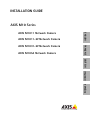 1
1
-
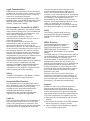 2
2
-
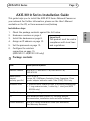 3
3
-
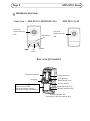 4
4
-
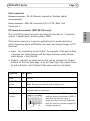 5
5
-
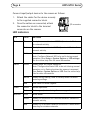 6
6
-
 7
7
-
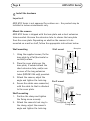 8
8
-
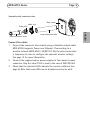 9
9
-
 10
10
-
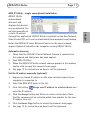 11
11
-
 12
12
-
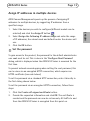 13
13
-
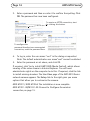 14
14
-
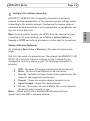 15
15
-
 16
16
-
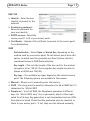 17
17
-
 18
18
-
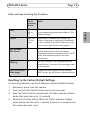 19
19
-
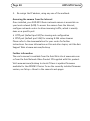 20
20
-
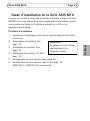 21
21
-
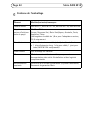 22
22
-
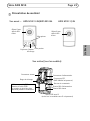 23
23
-
 24
24
-
 25
25
-
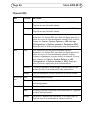 26
26
-
 27
27
-
 28
28
-
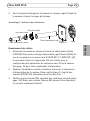 29
29
-
 30
30
-
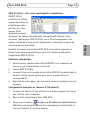 31
31
-
 32
32
-
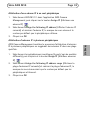 33
33
-
 34
34
-
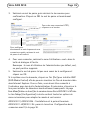 35
35
-
 36
36
-
 37
37
-
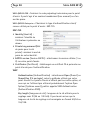 38
38
-
 39
39
-
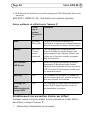 40
40
-
 41
41
-
 42
42
-
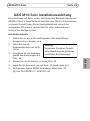 43
43
-
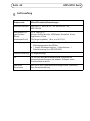 44
44
-
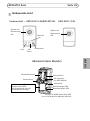 45
45
-
 46
46
-
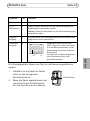 47
47
-
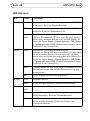 48
48
-
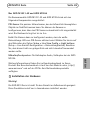 49
49
-
 50
50
-
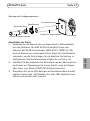 51
51
-
 52
52
-
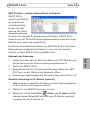 53
53
-
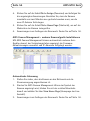 54
54
-
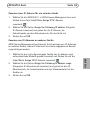 55
55
-
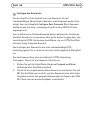 56
56
-
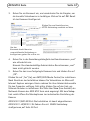 57
57
-
 58
58
-
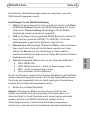 59
59
-
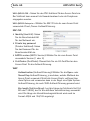 60
60
-
 61
61
-
 62
62
-
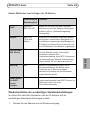 63
63
-
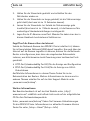 64
64
-
 65
65
-
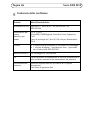 66
66
-
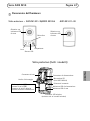 67
67
-
 68
68
-
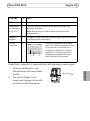 69
69
-
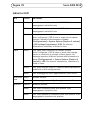 70
70
-
 71
71
-
 72
72
-
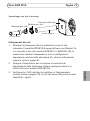 73
73
-
 74
74
-
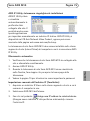 75
75
-
 76
76
-
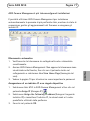 77
77
-
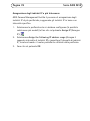 78
78
-
 79
79
-
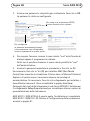 80
80
-
 81
81
-
 82
82
-
 83
83
-
 84
84
-
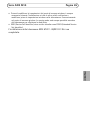 85
85
-
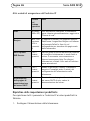 86
86
-
 87
87
-
 88
88
-
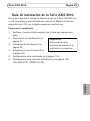 89
89
-
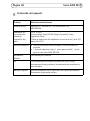 90
90
-
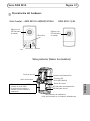 91
91
-
 92
92
-
 93
93
-
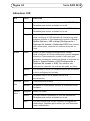 94
94
-
 95
95
-
 96
96
-
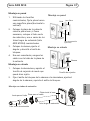 97
97
-
 98
98
-
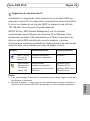 99
99
-
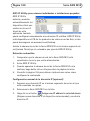 100
100
-
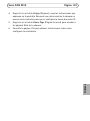 101
101
-
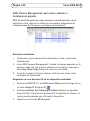 102
102
-
 103
103
-
 104
104
-
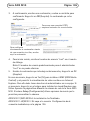 105
105
-
 106
106
-
 107
107
-
 108
108
-
 109
109
-
 110
110
-
 111
111
-
 112
112
-
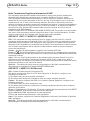 113
113
-
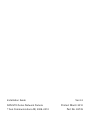 114
114
Axis M1031-W Manuale utente
- Categoria
- Telecamere di sicurezza
- Tipo
- Manuale utente
in altre lingue
- English: Axis M1031-W User manual
- français: Axis M1031-W Manuel utilisateur
- español: Axis M1031-W Manual de usuario
- Deutsch: Axis M1031-W Benutzerhandbuch
Documenti correlati
-
Axis M1011-W Network Camera, 10-pack/bulk Guida d'installazione
-
Axis M1054 Manuale utente
-
Axis 211W Guida d'installazione
-
Axis 207MW AUS Manuale utente
-
Axis 207 Guida d'installazione
-
Axis M3113-R M12 Guida d'installazione
-
Axis M1114 Guida d'installazione
-
Axis M3113-VE Guida d'installazione
-
Axis M1114 Guida d'installazione
-
Axis M3203 Guida d'installazione
Altri documenti
-
Axis Communications 206W Manuale utente
-
Silex BR-500AC Guida utente
-
Messoa NCC800(WL) Guida Rapida
-
Samsung SNC-L200W Manuale utente
-
TP-LINK EAP225 Point d'Accès Wi-Fi Double Bande AC 1350Mbps PoE Gigabit Manuale utente
-
Axis Communications 206W Manuale utente
-
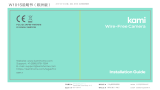 Kami Kit WK101 Blanc Manuale del proprietario
Kami Kit WK101 Blanc Manuale del proprietario
-
TP-LINK Auranet EAP115 Manuale del proprietario